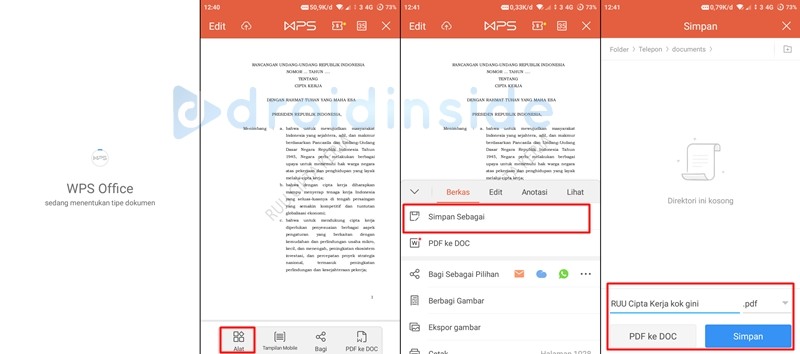Kamu mungkin akan kesulitan mengganti nama file PDF di Android One. Karena tidak ada file manajernya, ada tempat dimana penyimpanan harus dibuka untuk menghandle file PDF yang diinginkan.
Banyak hal yang bisa kita lakukan dengan menggunakan smartphone yang mungkin dulunya tidak pernah terbayangkan oleh kita, misalnya kegiatan-kegiatan yang sebelumnya hanya bisa dilakukan pada perangkat pc, seperti editing foto ataupun video, mengetik, membuat presentasi, atau mengganti nama file.
Bagi kamu yang belum tahu, mengganti nama file PDF atau file lainnya sebelumnya tidak bisa kamu lakukan pada Android, oleh karena itu untuk mengganti nama file kamu harus menggantinya dengan pc atau laptop terlebih dahulu. Namun kini kamu sudah bisa mengganti nama file PDF di Android dengan mudah layaknya menggunakan pc atau laptop, berikut caranya.

Cara Mengganti Nama File PDF di Android
Kegiatan rename atau mengganti nama suatu file merupakan hal yang tentunya sering kamu lakukan untuk membuat file tersebut memiliki informasi yang jelas tanpa harus membukanya terlebih dahulu.
Jika kamu menggunakan perangkat desktop, langkah untuk melakukan rename ini yakni dengan cara klik kanan pada file dan memilih opsi rename. Sedangkan pada Android cara mengganti nama file yakni dengan cara
- Membuka file directory atau file penyimpanan, kemudian mencari file PDF atau file lainnya yang ingin kamu rename
- Setelah menemukan file tersebut, tap dan tahan lama pada file hingga nantinya muncul beberapa opsi yang tentunya berbeda-beda pada setiap jenis hp
- Jika pada opsi yang muncul tidak terdapat opsi untuk mengganti nama, biasanya kamu harus memilih pilihan other atau lainnya untuk membuka pengaturan lainnya
- Nantinya akan keluar pilihan pengaturan rename atau mengganti nama, lalu pilih pengaturan tersebut
- Setelah itu ganti nama file tersebut sesuai dengan nama yang kamu perlukan, lalu pilih oke
- Dengan begitu nama file akan berubah otomatis
Cara Mengganti Nama File PDF di Android One
Beberapa perangkat Android keluaran terbaru sudah mendukung untuk melakukan rename pada file langsung tanpa menggunakan aplikasi pihak ketiga, namun beberapa Android terdahulu pilihan rename ini tidak disematkan pada perangkat.
Seperti mengganti nama file PDF di Android One. Untuk membuka file kamu harus buka ke Pengaturan/Setelan- Penyimpanan. Carilah file yang ingin kamu ganti dengan menekan dan tahan file tersebut. Lalu klik tiga titik pojok kanan atas dan pilihlah ubah nama/Rename.
Karena pada beberapa Android One, atau ponsel dengan OS Stock Android itu untuk mengganti nama file pada Android yang tidak mendukung pengaturan rename, kamu memerlukan aplikasi tambahan yang perlu kamu install terlebih dahulu agar bisa melakukan proses rename.
Mengganti Nama FIle PDF di Android Langsung Pada Aplikasi Pembuka PDF
Konsepnya adalah membuka file PDF tersebut, lalu menyimpan dengan nama file baru. Dan disimpan sesuai dengan keinginan. Karena biasanya file yang sedang dibuka pada aplikasi tidak bisa langsung diganti namanya.
- Buka file menggunakan aplikasi pembaca/pembuka PDF seperti WPS Office atau EZ Pdf (biasanya hasil file yang dibuka melalui notifikasi download, atau dari Whatsapp atau diterima via bluetooth ketika diklik akan langsung membuka pada aplikasi PDF)
- Cari menu simpan sebagai/Safe As (biasanya pada alat)
- Berikan nama baru dan tempat penyimpanan lalu Ok/Simpan
![Cara Mengganti Nama File PDF Di Android ganti nama pdf dari aplikasi dengan simpan sebagai]()
Cara Mengganti Nama File PDF di Android Menggunakan Google Files
- Pertama pastinya install terlebih dahulu aplikasi yang dimaksud yakni Files yang merupakan aplikasi milik Google
- Kemudian setelah aplikasi terinstall buka aplikasi tersebut, pada dasarnya aplikasi Files milik google ini sama seperti aplikasi files manajer bawaan yang ada pada Android.
- Kemudian setelah terbuka pilih opsi Browse yang terletak pada bagian bawah aplikasi
- Lalu pilih Document and Other, dengan begitu kamu akan menemukan semua file dokumen seperti PDF, Word dan lainnya yang ada pada hp tersebut
- Setelah itu cari file PDF yang ingin kamu ganti namanya
- Kemudian pilih tanda panah kecil yang ada disebelah nama file yang ingin kamu rename
- Nantinya akan muncul pengaturan Rename, pilih opsi tersebut
- Ganti nama file sebelumnya dengan nama yang kamu inginkan lalu pilih oke, dengan begitu nama file tersebut akan otomatis berubah.